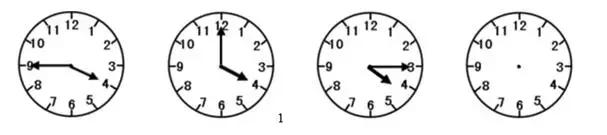表格身份证怎么提取年龄,excel表格中怎么通过身份证提取年龄(每日技巧之Excel表格篇—两种方法通过身份证号码提取出生日期)
关于【表格身份证怎么提取年龄】,excel表格中怎么通过身份证提取年龄,今天犇涌小编给您分享一下,如果对您有所帮助别忘了关注本站哦。
1、表格身份证怎么提取年龄:excel表格中怎么通过身份证提取年龄
有的时候,我们需要根据身份证号,批量求出很多人的年龄。这时,使用excel来解决这个问题是不错的选择。下面我就来演示一下,excel表格中怎么通过身份证提取年龄
操作方法
首先,我们打开excel表格,并任意输入一些身份证号来演示。
我们先提取身份证号中的出生年月,如图所示,输入公式:=MID(A2,7,4)&"年"&MID(A2,11,2)&"月"&MID(A2,13,2)&"日",回车确认,然后下拉单元格填充格式,得到如图所示结果。
然后,我们依据出生年月,来计算年龄,如图所示,输入公式:=(today()-b2)/365,回车确认,然后下拉单元格填充格式。
此时得到的年龄数值是带小数形式的,我们需要设置一下,全选年龄后,右键点击选择“设置单元格格式”,然后如图所示,设置为“数值”,“小数位数为0”,点击确定。
这样,所有人的年龄就出来了,效果如下图所示。
2、每日技巧之Excel表格篇—两种方法通过身份证号码提取出生日期
昨天我们讲了如何通过身份证号码提取年龄,今天介绍两种方法通过身份证号码提取出生日期
第一种方法:通过fx常用公式提取出生日期。
第一步,在需要提取出生日期的单元格内输入“=”;
第二步,点击上方fx,选择常用公式中的提取身份证生日;
第三步,在参数输入身份证号码中选择需要提取的身份证号码所在单元格,点击确定;
第四步,出生日期提取出来后,将鼠标放置在单元格右下,待鼠标变为实心黑色十字后,下拉或双击,完成全部身份证号码提取。
第五步,选中提取的出生日期单元格,鼠标点击右键,在“设置单元格格式中”选择“数字-分类-日期”,按照需求选择相应的日期格式。
第二种方法:通过函数MID提取出生日期。
第一种方法介绍的提取出生日期有一定的局限性,当出生日期有特殊的格式要求时,格式为“YYYYMMDD”格式时,在设置单元格格式日期格式中无法实现。就需要用到
下面这种方法。
第一步,在需要提取出生日期的单元格内输入“=MID”;
第二步,选择需要提取的身份证号码所在单元格,输入“,”输入7,再次输入“,”,输入8。点击确定。
第三步,将鼠标放置在单元格右下,待鼠标变为实心黑色十字后,下拉或双击,完成全部身份证号码提取。
本文关键词:excel有身份证号码怎么提取年龄,身份证转换成年龄最简便公式,excel表格身份证怎么提取年龄,18位身份证号码提取年龄公式,表格身份证怎么提取年龄公式。这就是关于《表格身份证怎么提取年龄,excel表格中怎么通过身份证提取年龄(每日技巧之Excel表格篇—两种方法通过身份证号码提取出生日期)》的所有内容,希望对您能有所帮助!更多的知识请继续关注《犇涌向乾》百科知识网站:http://www.029ztxx.com!
版权声明: 本站仅提供信息存储空间服务,旨在传递更多信息,不拥有所有权,不承担相关法律责任,不代表本网赞同其观点和对其真实性负责。如因作品内容、版权和其它问题需要同本网联系的,请发送邮件至 举报,一经查实,本站将立刻删除。